Page 1
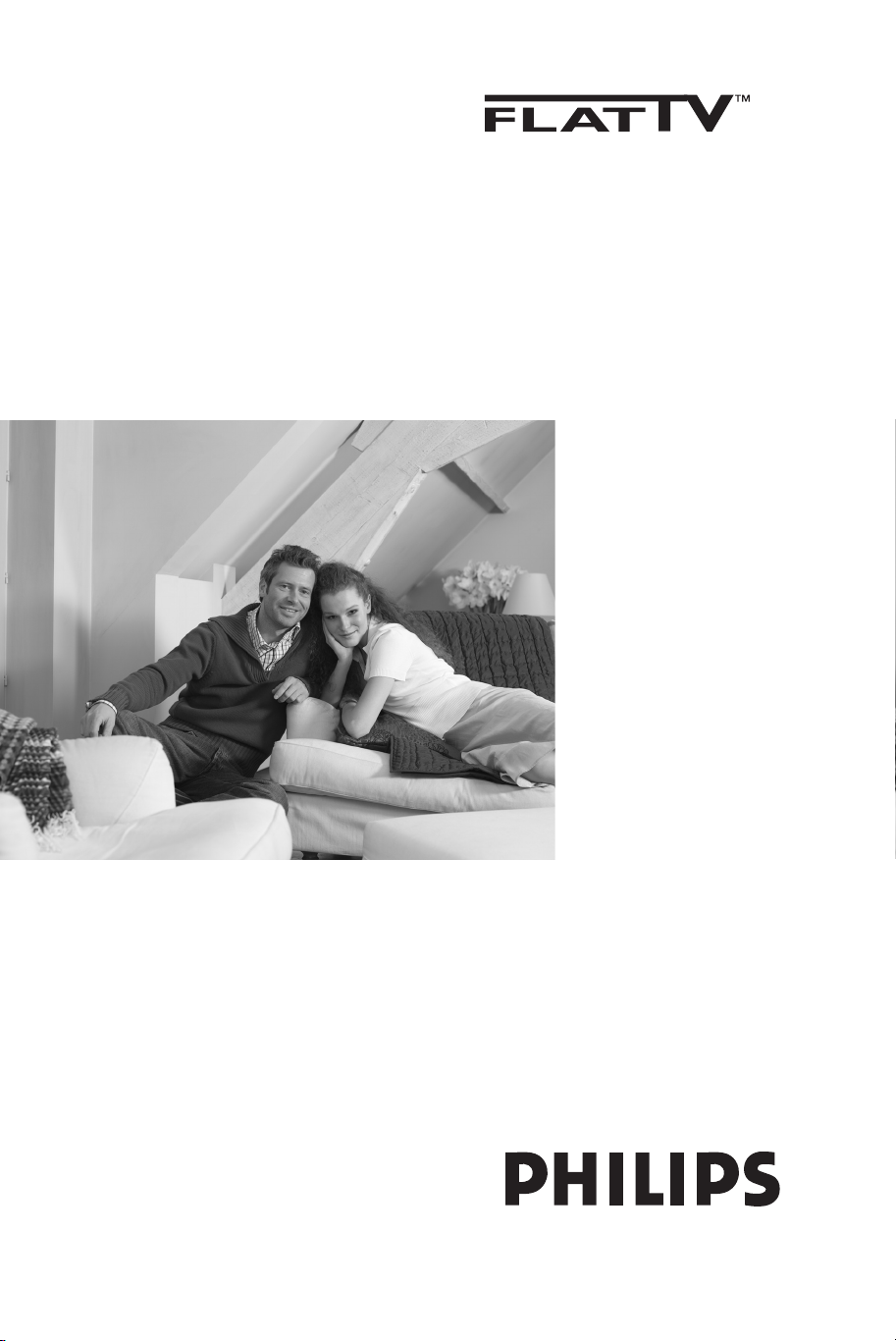
26PF5411
32PF5411
32PF7411
42PF5411
Page 2
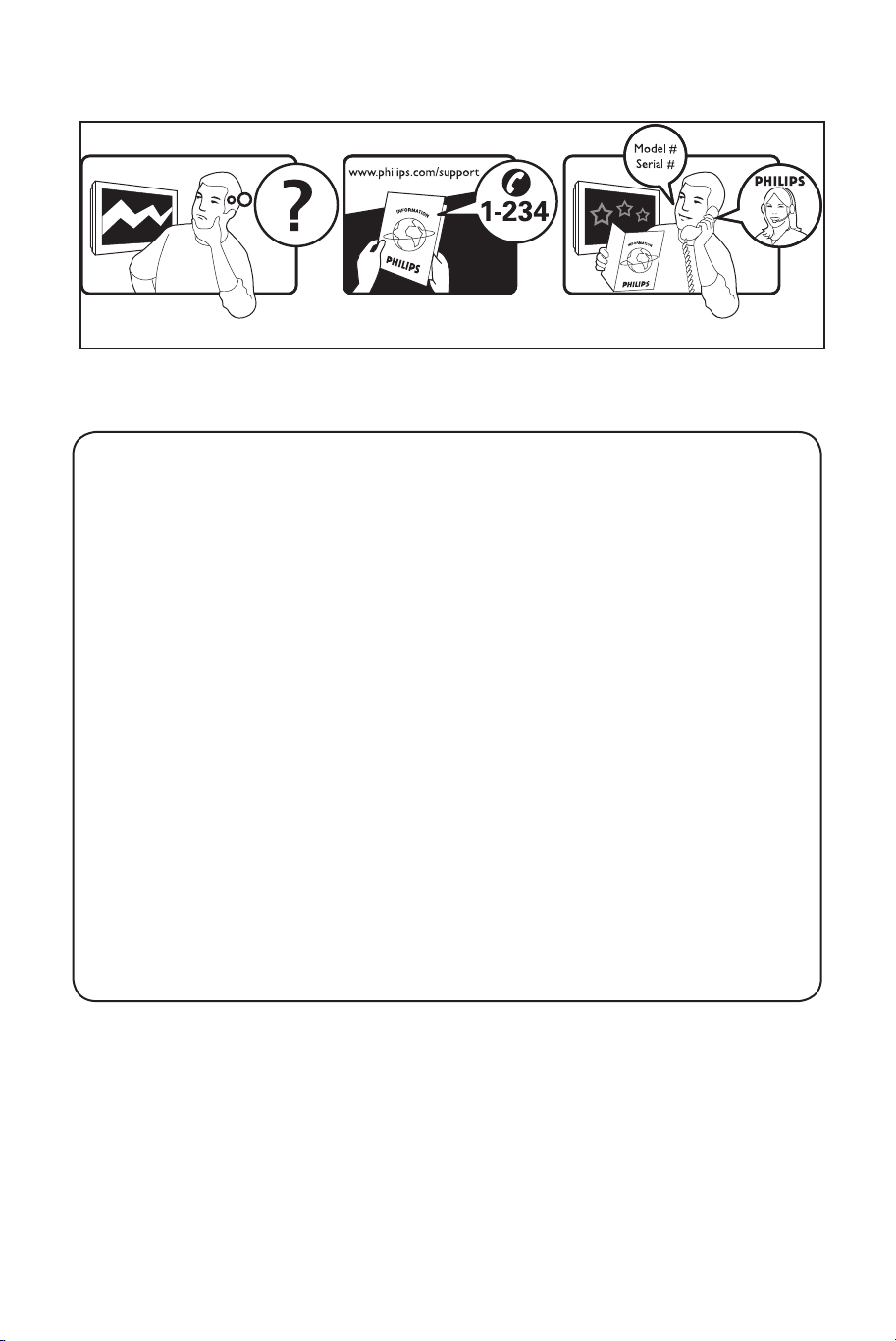
Country Number Tariff
Austria 0820 901114 €0.20/min
Belgium 070 222 303 €0.17/min
Denmark 3525 8759 local
Finland 09 2311 3415 local
France 08 9165 0005 €0.23/min
Germany 0180 5 356 767 €0.12/min
Greece 0 0800 3122 1280 free
Ireland 01 601 1777 local
Italy 199 404 041 €0.25/min
Luxemburg 40 6661 5644 local
Netherlands 0900 8407 €0.20/min
Norway 2270 8111 local
Portugal 2 1359 1442 local
Spain 902 888 784 €0.15/min
Sweden 08 5792 9100 local
Switzerland 0844 800 544 local
UK 0906 1010 016 £0.15/min
Page 3
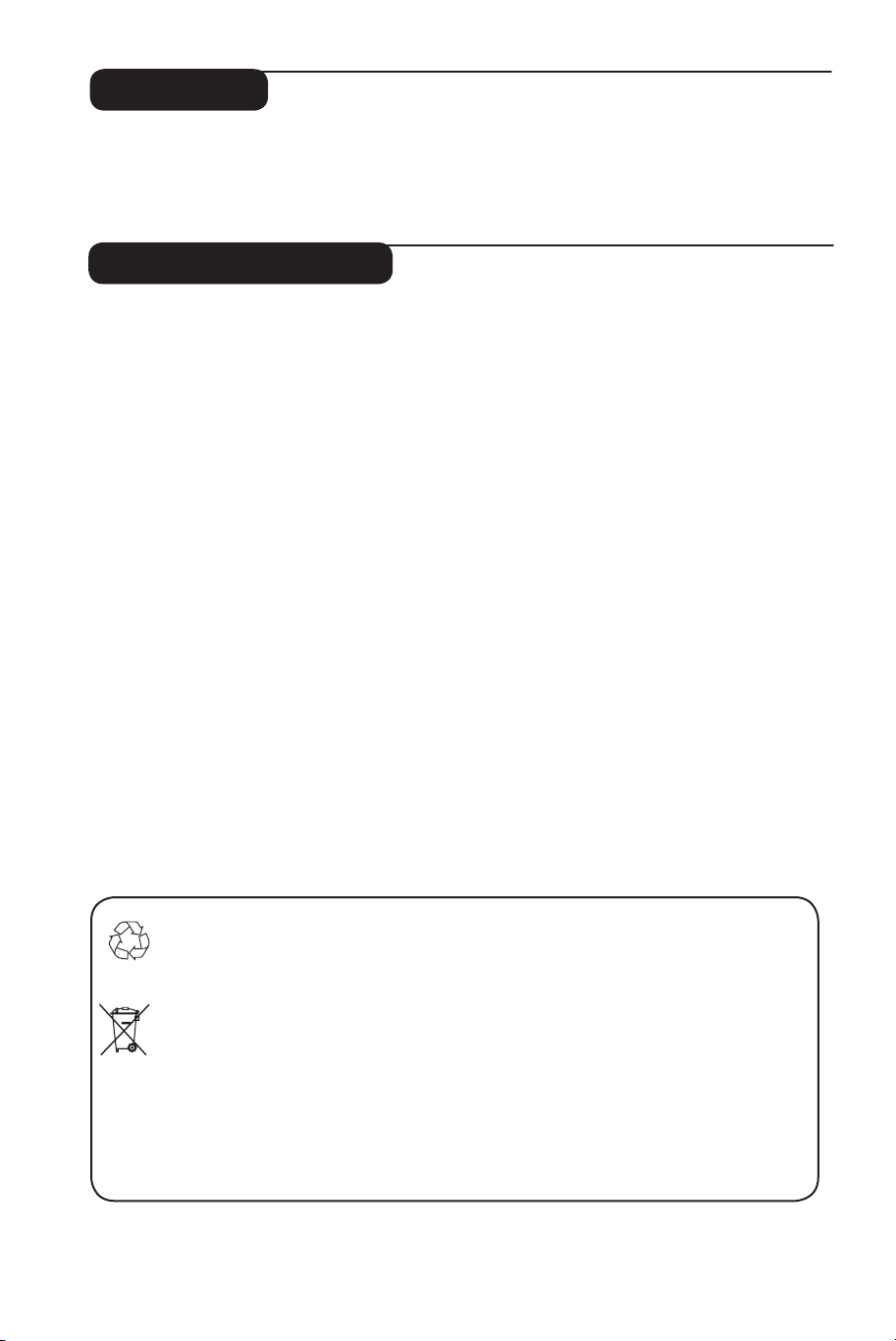
Indledning
Tak fordi du har valgt dette TV.
Denne brugervejledning skal hjælpe dig med at installere og betjene dit TV.
Vi anbefaler dig at læse den grundigt igennem.
Indholdsfortegnelse
Sikkerhedsforanstaltninger . . . . . . . . . . . . . . . . . . . . . . . . . . . . . . . . . . . . . . . . . . . . . . . . . . . . . . .2
Klargøring . . . . . . . . . . . . . . . . . . . . . . . . . . . . . . . . . . . . . . . . . . . . . . . . . . . . . . . . . . . . . . . . . . . . 3
TV’ets knapper og stik . . . . . . . . . . . . . . . . . . . . . . . . . . . . . . . . . . . . . . . . . . . . . . . . . . . . . . . . . .4
Fjernbetjeningens knapper . . . . . . . . . . . . . . . . . . . . . . . . . . . . . . . . . . . . . . . . . . . . . . . . . . . . . . . 6
Fjernbetjeningens knapper (andre funktioner) . . . . . . . . . . . . . . . . . . . . . . . . . . . . . . . . . . . . . . . 7
Hurtig installation . . . . . . . . . . . . . . . . . . . . . . . . . . . . . . . . . . . . . . . . . . . . . . . . . . . . . . . . . . . . . .7
Programsortering . . . . . . . . . . . . . . . . . . . . . . . . . . . . . . . . . . . . . . . . . . . . . . . . . . . . . . . . . . . . . . 8
Auto-lagring . . . . . . . . . . . . . . . . . . . . . . . . . . . . . . . . . . . . . . . . . . . . . . . . . . . . . . . . . . . . . . . . . . 8
Manuel lagring . . . . . . . . . . . . . . . . . . . . . . . . . . . . . . . . . . . . . . . . . . . . . . . . . . . . . . . . . . . . . . . . . 9
Navngivning af kanal . . . . . . . . . . . . . . . . . . . . . . . . . . . . . . . . . . . . . . . . . . . . . . . . . . . . . . . . . . . . 9
Billede- og lydindstillinger . . . . . . . . . . . . . . . . . . . . . . . . . . . . . . . . . . . . . . . . . . . . . . . . . . . . . . . 10
Brug af Kontrast+ og Sleep-timer . . . . . . . . . . . . . . . . . . . . . . . . . . . . . . . . . . . . . . . . . . . . . . . . 11
BTv-vækning . . . . . . . . . . . . . . . . . . . . . . . . . . . . . . . . . . . . . . . . . . . . . . . . . . . . . . . . . . . . . . . . . 11
Brug af PIP- (Billede-i-Billede-) funktion . . . . . . . . . . . . . . . . . . . . . . . . . . . . . . . . . . . . . . . . . . .12
Skærmformater . . . . . . . . . . . . . . . . . . . . . . . . . . . . . . . . . . . . . . . . . . . . . . . . . . . . . . . . . . . . . . . 13
Smart-billede og -lyd . . . . . . . . . . . . . . . . . . . . . . . . . . . . . . . . . . . . . . . . . . . . . . . . . . . . . . . . . . . 14
Brug af Aktiv Kontrol-funktion . . . . . . . . . . . . . . . . . . . . . . . . . . . . . . . . . . . . . . . . . . . . . . . . . . 14
Tekst-tv . . . . . . . . . . . . . . . . . . . . . . . . . . . . . . . . . . . . . . . . . . . . . . . . . . . . . . . . . . . . . . . . . . . . . 15
TV’et som computerskærm . . . . . . . . . . . . . . . . . . . . . . . . . . . . . . . . . . . . . . . . . . . . . . . . . . . . . 16
Brug af TV’et i HD (højopløsnings) -funktion . . . . . . . . . . . . . . . . . . . . . . . . . . . . . . . . . . . . . . .17
Fejlfinding . . . . . . . . . . . . . . . . . . . . . . . . . . . . . . . . . . . . . . . . . . . . . . . . . . . . . . . . . . . . . . . . . . . 18
Ordliste . . . . . . . . . . . . . . . . . . . . . . . . . . . . . . . . . . . . . . . . . . . . . . . . . . . . . . . . . . . . . . . . . . . . . 19
Specifikationer . . . . . . . . . . . . . . . . . . . . . . . . . . . . . . . . . . . . . . . . . . . . . . . . . . . . . . . . . . . . . . . . 20
Genbrug
TV’ets emballage kan genbruges. Følg de lokale myndigheders anvisninger vedrørende
korrekt bortskaffelse.
Bortskaffelse af det gamle TV
Dit TV er fremstillet af højkvalitets-materialer og -dele, som kan genbruges. Når dette
overstregede symbol er anbragt på TV’et, betyder det, at TV’et er omfattet af Europæisk
Direktiv 2002/976/EC.
Tjek med hensyn til lokal indsamling af elektriske og elektroniske produkter.
Følg lokale anvisninger og smid ikke det gamle TV ud sammen med det almindelige
husholdningsaffald. Korrekt bortskaffelse forhindrer mulige negative indvirkninger
på miljøet og på den almindelige folkesundhed.
1
Page 4
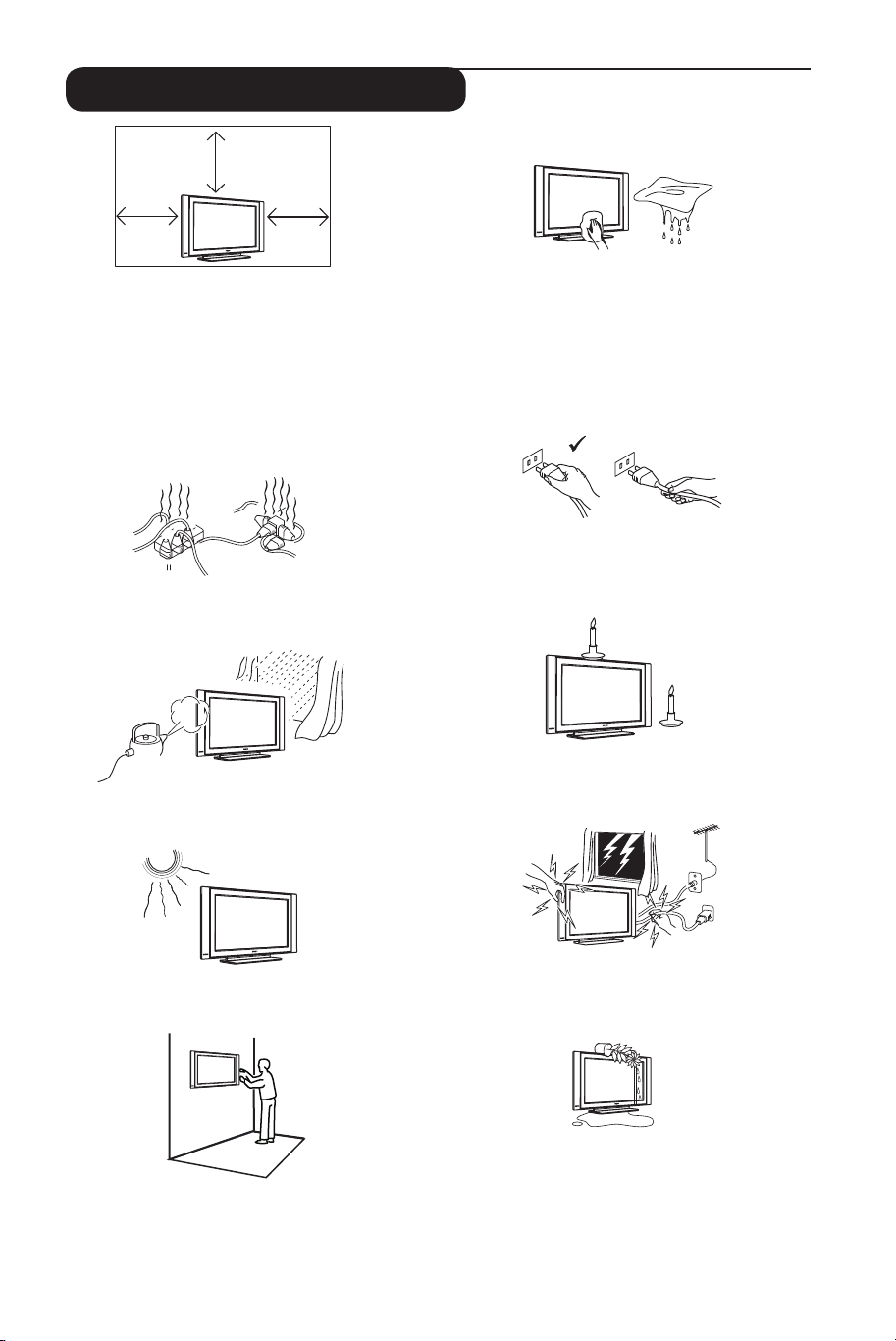
2
Sikkerhedsforanstaltninger
10 cm
10
cm
10 cm
X
Af hensyn til ventilationen skal der være mindst
10 cm frit på hver side at TV’et. Anbring TV’et
på en fast, plan overflade. Dæk ikke
ventilationsrillerne med en dug eller andet
materiale. Det kan forårsage overophedning.
Anbring ikke noget i ventilationshullerne. Det
kan forårsage brand og give elektrisk stød.
Hvis metal eller noget brandfarligt stikkes ind
i hullerne, kan det forårsage brand og give
elektrisk stød.
X
Tilslut ikke for meget udstyr til de samme
stikkontakter. Det kan forårsage brand og give
elektrisk stød.
X
Udsæt ikke TV’et for regn og fugt. Det kan
forårsage brand og give elektrisk stød.
Rengør TV’ets overflade og skærm ved at
tørre forsigtigt over med en bomuldsklud eller
andet blødt materiale som f.eks. et vaskeskind.
Brug ikke en klud, der drypper af vand. Brug
ikke acetone, toulen eller alkohol. Hiv for en
sikkerheds skyld ledningen ud af kontakten.
X
Hiv i selve stikket. Hiv ikke i ledningen. Brug en
ordentlig stikkontakt. Skub stikket helt ind i
kontakten. Sidder det løst i, kan der opstå brand.
X
Anbring ikke levende lys oven på TV’et eller
i nærheden af det.
X
Anbring ikke TV’et i direkte sollys eller i
nærheden af stærk varme.
Montering af TV’et på væg skal foretages af
kvalificeret installatør. Forkert montering kan
gøre TV’et usikkert.
Rør ikke nogen del af TV’et, den elektriske
ledning eller antennekablet, når det lyner.
X
Anbring ikke en vase med vand oven på TV’et.
Trænger der vand ind i det, kan det give elektrisk
stød. Tænd ikke for TV’et, hvis der er trængt
vand ind i det. Få det straks tjekket hos en
kvalificeret reparatør.
Page 5
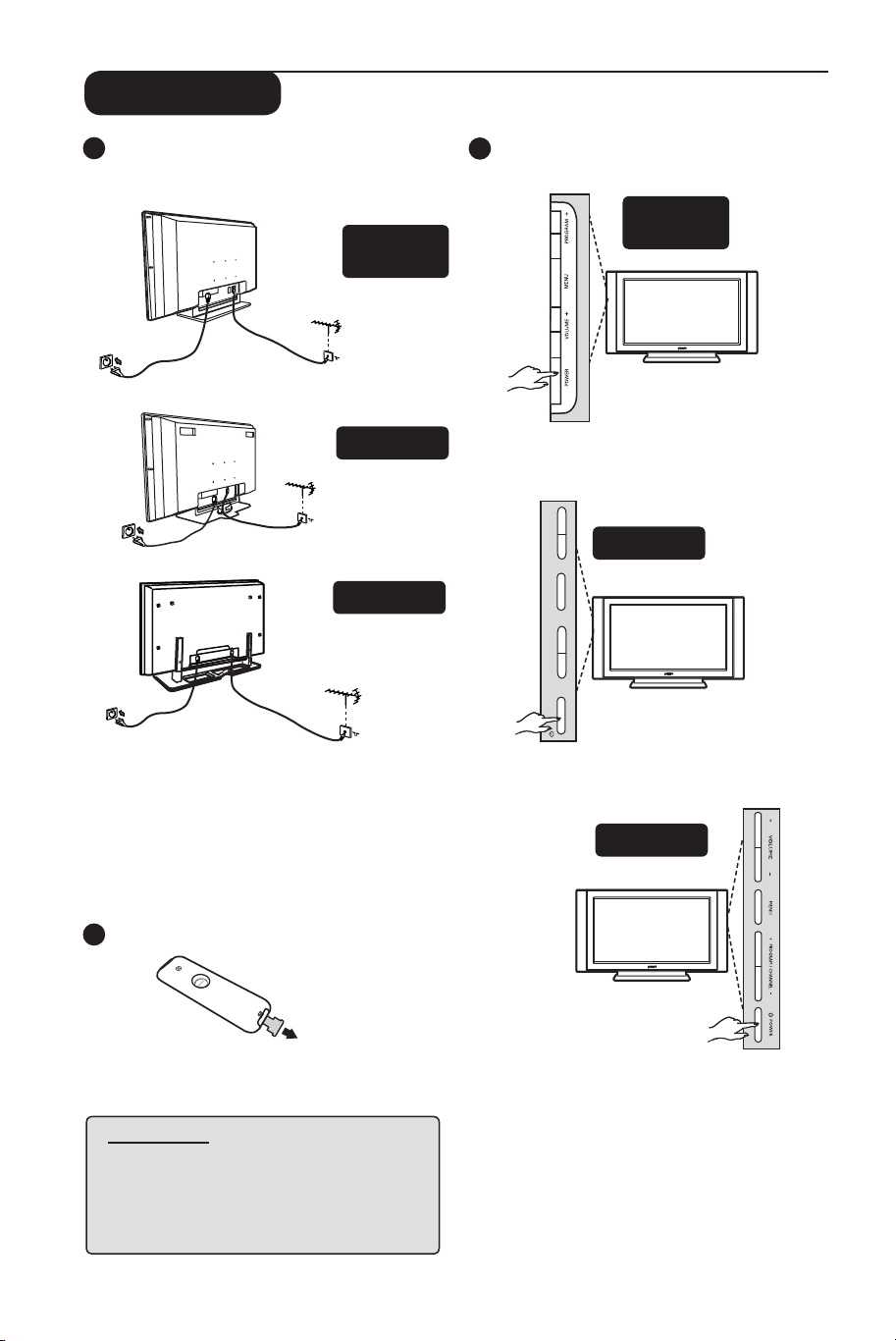
3
Klargøring
–
.
–
42PF5411
26PF5411
32PF5411
26PF5411
32PF5411
32PF7411
42PF5411
Tilslutninger
1
Sådan tændes der for TV’et
3
32PF7411
– PROGRAM +MENU
– VOLUME +
• Anbring antennestikket i 75 Ω : stikket
nederst på TV’et.
• Anbring el-stikket i stikkontakten
(220–240 V 50/60 Hz).
2
Fjernbetjening
Fjern det isolerende plastikmateriale fra
batteriet for at aktivere fjernbetjeningen.
BEMÆRK
For yderligere oplysninger
vedrørende tilslutninger,
se “TILSLUTNINGSVEJLEDNNING”.
POWER
• TV’et tændes ved at trykke på POWER knappen. En grøn indikatorlampe lyser, og
skærmen tænder.
• Hvis TV’et forbliver i standby-position
(rød indikatorlampe), skal du trykke på
PROGRAM +/– knappen på
tastaturet eller P –/+ på fjernbetjeningen.
Page 6
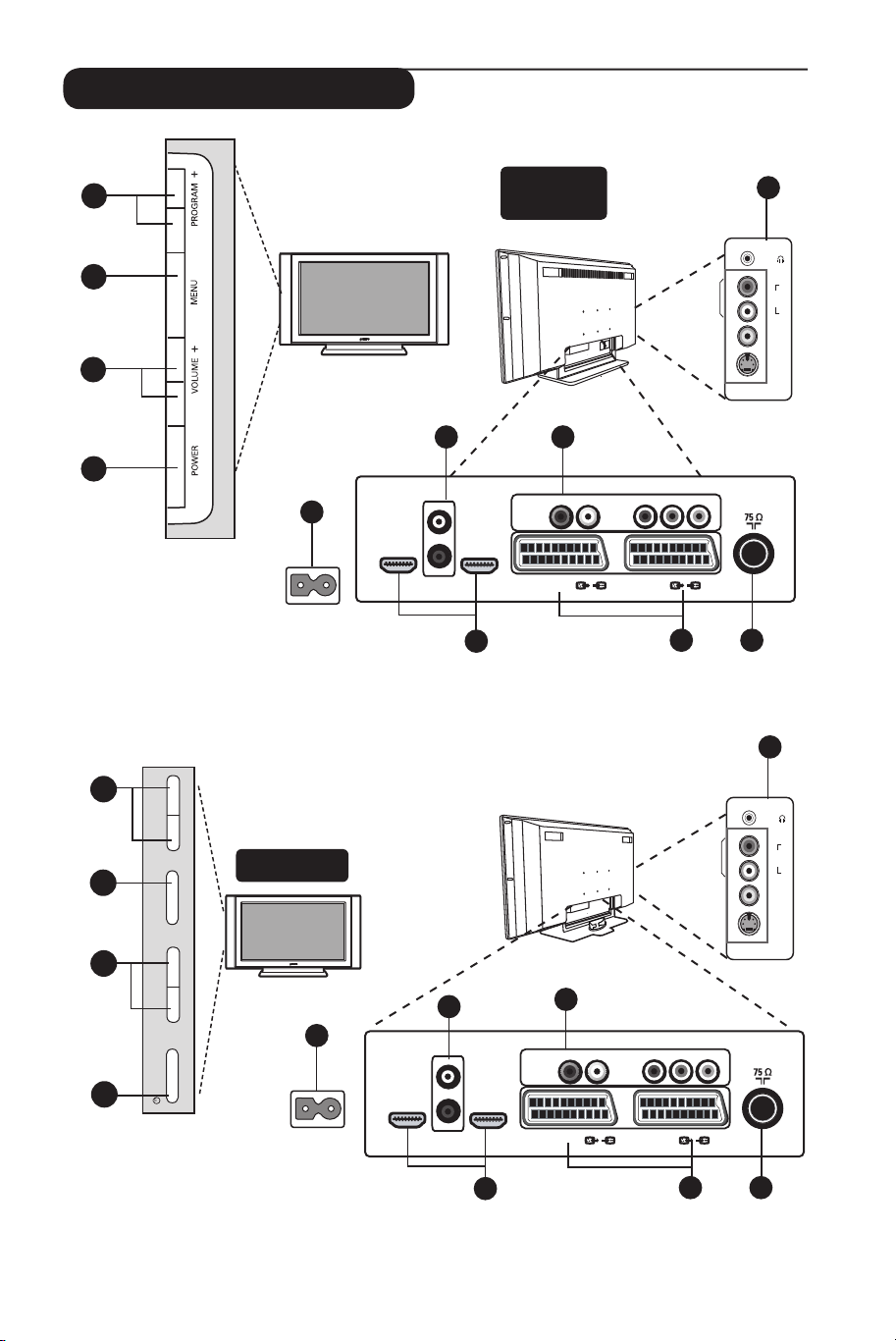
4
TV’ets knapper og stik
4
26PF5411
32PF5411
11
––
Headphone
3
2
Audio In
Video In
S-Video
AUDIO
IN
S-VIDEO
R
L
VIDEO
IN
EXT3/SVHS3
6
1
.
HDMI 2
L
R
DVI
(AUDIO IN)
HDMI 1
5
AC in ~
8
7
AUDIO
R L
IN
EXT 2 /SVHS2
EXT 4
Pr
Pb Y
EXT 1
9
10
11
4
Headphone
10
AUDIO
IN
S-VIDEO
R
L
VIDEO
IN
– PROGRAM +
3
MENU
32PF7411
2
– VOLUME +
6
5
L
1
POWER
AC in ~
HDMI 2
R
DVI
(AUDIO IN)
HDMI 1
7
AUDIO
R L
IN
EXT 2 /SVHS2
EXT 4
8
Pr
Pb Y
EXT 1
Audio In
Video In
S-Video
EXT3/SVHS3
9
Page 7
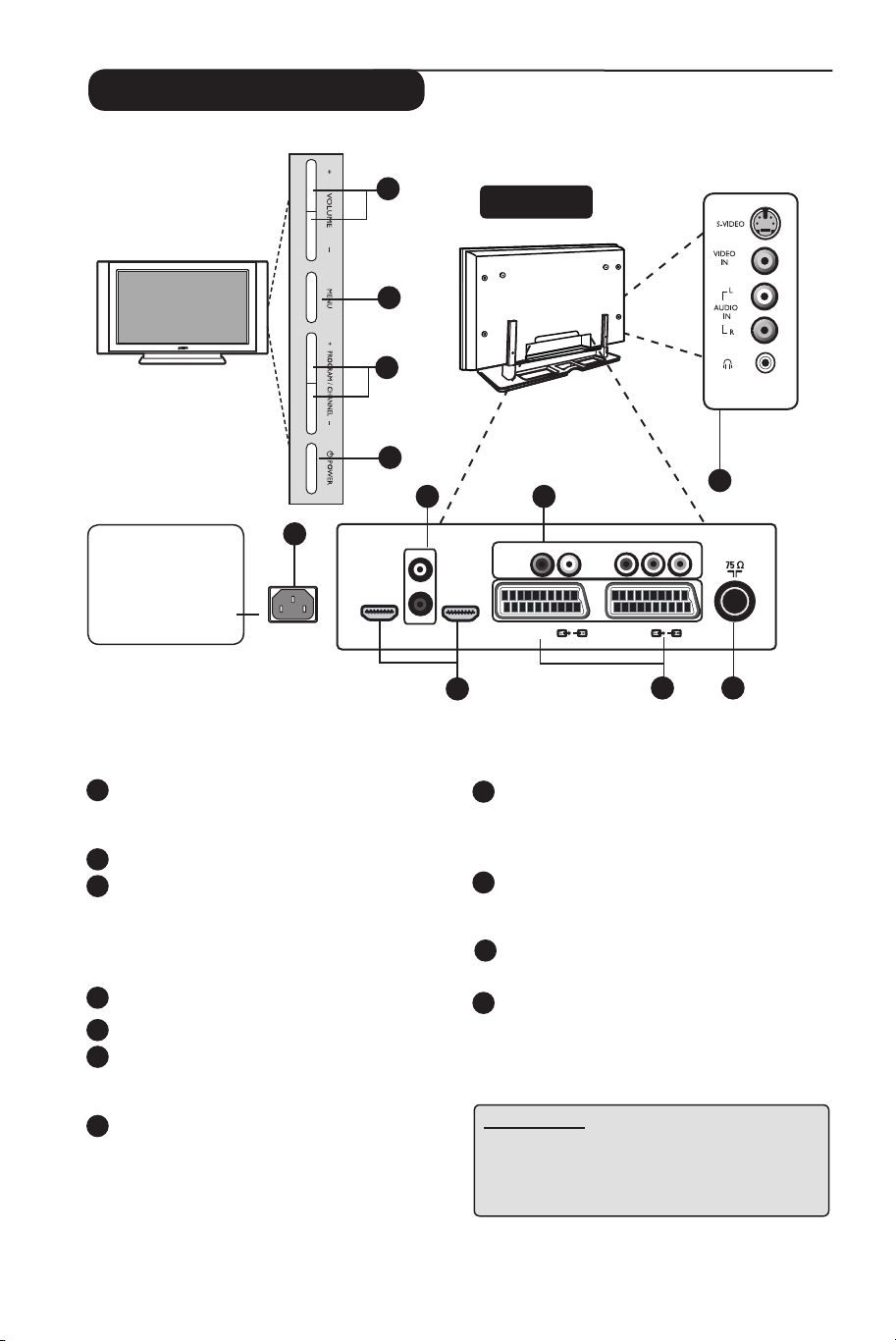
5
8
HDMI 1 /HDMI 2-stik: til at forbinde
til dekoder, DVD-afspiller/optager,
Højopløsningsmodtager/-udstyr eller Personlig
Computer.
9
EXT1- og EXT2/SVHS2-stik: forbind til udstyr
som DVD-afspiller/optager, video, dekoder med
scart-tilslutninger.
10
Antennestik: anbring antennekontakten
i 75 Ω : antennestikket.
11
Side-tilslutninger: til at tilslutte udstyr
såsom kamera og videokamera. Muliggør
også tilslutning af hovedtelefoner.
1
POWER .: til at tænde og slukke for TV’et.
Bemærk: Strømmen forbliver på, selvom
der er slukket for kontakten.
2
VOLUME –/+: til at regulere lydniveauet.
3
MENU: til at åbne og lukke menuer
PROGRAM –/+ -knapperne kan
bruges til at vælge et menupunkt og
VOLUME –/+ -knapperne til at åbne det
valgte menupunkt og foretage justeringer.
4
PROGRAM –/+: til at vælge programmer.
5
El-stik: anbring el-stikket i hovedkontakten.
6
DVI-audio-indgange: til at tilslutte HDtil at tilslutte HD
højopløsnings-udstyr eller computer med
DVI-udgang.
7
Component-video-indgange/audio-
indgange: til at forbinde udstyr som DVD
og dekoder, som har samme stik. Forbind
TV’ets audio-indgange til udstyrets udgange
sammen med component-video-indgangene.
TV’ets knapper og stik
BEMÆRK
For yderligere oplysninger
vedrørende tislutninger, se
“TILSLUTNINGS-VEJLEDNNING”.
ADVARSEL: Dette
er et Klasse 1 apparat.
Det skal tilsluttes
en stikkontakt
med beskyttende
jordforbindelse.
ï
Plasma TV
5
MAINS ~
HDMI 2
2
3
4
1
L
R
(AUDIO IN)
42PF5411
11
6
HDMI 1
DVI
8
7
AUDIO
R L
IN
EXT 2 /SVHS2
EXT 4
Pr
Pb Y
EXT 1
9
10
Page 8
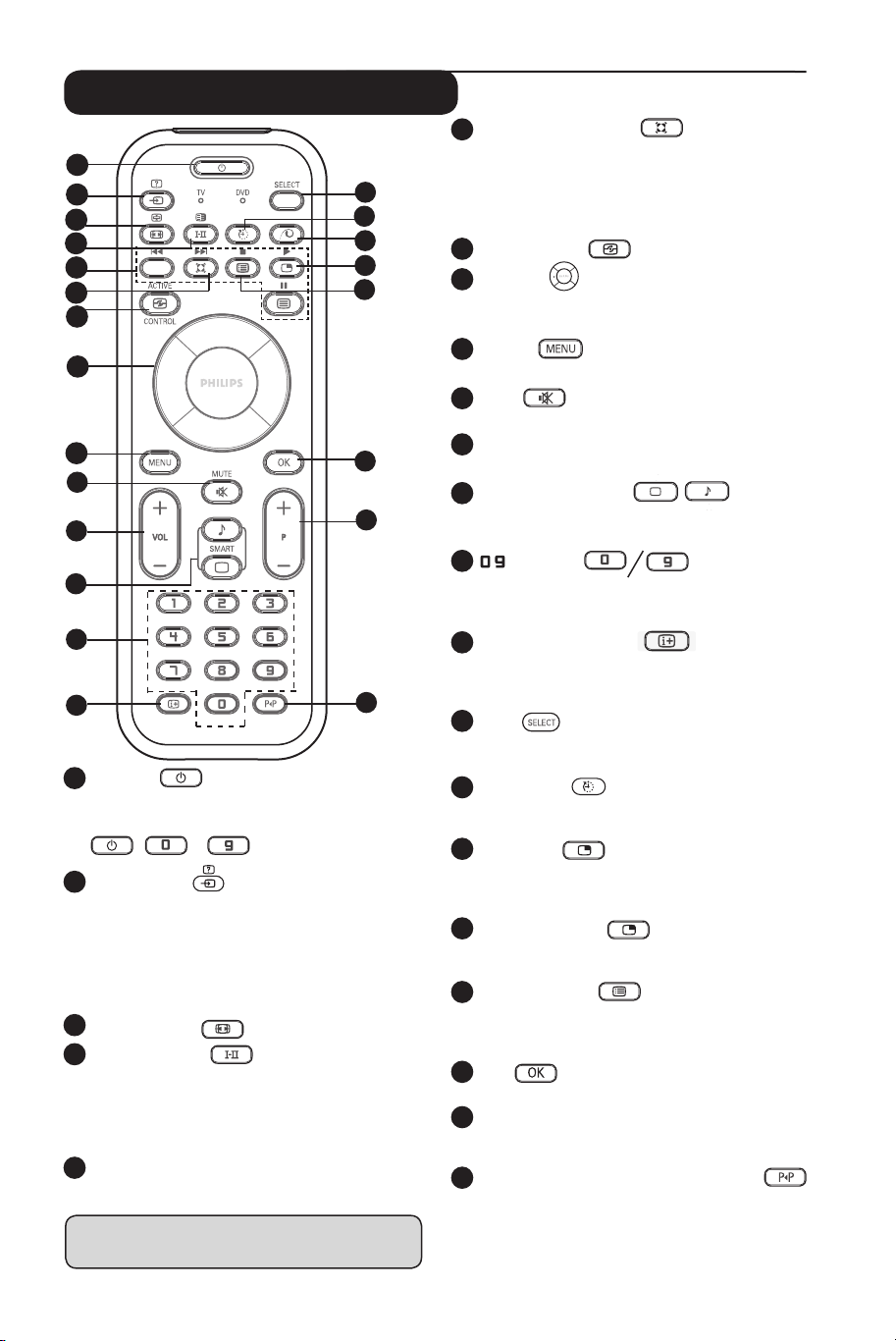
6
Fjernbetjeningens knapper
1
2
3
4
5
6
7
8
9
10
11
12
13
14
1
Standby
Til at sætte TV i standby. For at tænde for
apparatet igen, skal du trykke på knapperne
, til eller – P + (– Program +).
2
AV/Tekst-TV
– I TV/AV-tilstand vises kildelisten, hvor du kan
vælge TV eller ekstraudstyr, der er tilsluttet EXT
1, EXT 2/SVHS2, EXT 3/SVHS3, EXT 4, HDMI 1
eller HDMI 2.
– I Tekst-TV-tilstand har du adgang til funktionen
Tekst-TV (se side 15).
3
Skærmformat (se side 13).
4
Lydindstilling
Til at ændre programmer i Stereo og
Nicam Stereo til Mono, ved tosprogede
udsendelser til at vælge melle Dual å og
Dual ». Mono-indikationen er rød, når den
er brugervalgt.
5
Tekst-tv-knap (se side 15).
DVD-taster (se side 7).
* Signalstyrke-indikatoren viser kun
signalstyrken for det program, du ser.
15
16
17
18
19
20
21
22
6
Surround-indstilling
For at aktivere/deaktivere surround-lydeffekten.
I stereo givet det indtrykket af, at højtalerne
er længere fra hinanden. På modeller med
Virtual Dolby Surround kan man opleve
Dolby Surround Pro Logic lydeffekter.
7
Aktiv Kontrol (se side 14).
8
Markør
Disse 4 knapper bruges til valg og regulering
af menupunkter.
9
MENU
Til at åbne eller lukke TV-menuer.
10
Mute
Tryk for at afbryde lyden eller få lyden tilbage.
11
Lydstyrke
Til at regulere lydstyrken.
12
Smart-billede/-lyd
Til at få adgang til en række prædefinerede
billede- og lydindstillinger (se side 12).
13
/ -taltaster
Giver direkte adgang til programmer. Hvis
programnummeret er tocifret, skal det andet
tal indlæses, inden stregen forsvinder.
Skærminformation
14
Til at vise/fjerne programnummeret,
lydindstillingen og sleep-timerens
resterende tid samt *signalstyrke-indikator.
15
Vælg
Vælg mellem TV- og DVD-tilstand (se
“Fjernbetjening – DVD-funktioner på side 7).
Dvaletimer
16
Anvendes til at angive perioden, før fjernsynet
skifter automatisk til standby (0 – 240 minutter).
17
Pixel Plus (afhængig af type)
Giver enestående kombination af ekstrem
skarphed, øget dybde, naturlige detaljer, flotte og
levende farver.
18
Billede-i-Billede
Til at vise PIP-vindue på skærmen (se side 12
vedrørende brug af PIP-funktion)
Programliste
19
Til at vise/gå ud af programlisten. Brug
-knappen til at vælge et program og
vise det.
20
OK
Godkender valg.
21
Valg af TV-programmer (– P +)
Til at vælge næste eller forudgående program.
Nummeret og lydindstillingen ses i få sekunder.
22
Foregående/Nuværende program
Til at skifte mellem det sidst sete og det
nuværende program.
(– VOL +)
Î ï
Æ
til at
Page 9

7
Fjernbetjeningens knapper (Andre funktioner)
Med fjernbetjeningen kan du også styre nogle Philips DVD-modellers hovedfunktioner.
Tryk på -knappen for at vælge den ønskede funktion: DVD.
Fjernbetjenings-indikatoren lyser for at vise den valgte funktion. Hvis den ikke bruges, slukker den
automatisk efter 20 sekunder. Funktionen vender automatisk tilbage til TV-tilstand.
Følgende knapper er aktive, afhængigt af udstyret:
Standby
Hurtigt tilbage
Stop
Afspil
Hurtigt frem
Pause
Hurtig installation
Første gang, TV’et tændes, ses en menu på
skærmen. Her skal du vælge land og sprog til
menuerne.
Plug’n’Play
Country
GB
BEMÆRK
Hvis ovenstående menu ikke vises, skal du
foretage kanalinstallationen via Autom. Indl.
metoden (se side 8). Hvis ovenstående menu ses,
gå frem som følger.
Brug fjernbetjeningens Î ï knapper til
1
at vælge dit land.
Hvis dit land ikmgår af listen, vælg “...”
Se ”Tabel over tilgængelige lande”
på side 20.
Brug Æ knapperne til at gå til Sprog og vælg
2
Deres sprog ved hjælp af Î ï -knapperne.
3
Brug Æ knappen til at starte søgningen.
4
Language
English
Display og Udgangsmenu
Programvalg
Navigation og justeringer,
godkender valg
til
Talknapper
Søgningen starter automatisk. Alle tilgængelige
TV-programmer lagres. Det tager et par minutter.
Skærmen viser status for søgningen og antallet af
fundne programmer.
Vigtigt: For at afbryde søgningen, inden den er
færdig, skal du trykke på
-knappen. Hvis
du afbryder søgningen under automatisk lagring,
gemmes ikke alle kanaler. Hvis alle kanaler skal
gemmes, skal du foretage en total automatisk
lagring-søgning igen.
BEMÆRK
ATS (automatisk tuningssystem)
-funktion
Hvis senderen eller kabelnettet sender det
automatiske sorteringssignal, nummereres
programmerne korrekt. I det tilfælde er
installation afsluttet. Hvis programmerne ikke
sorteres automatisk, skal du bruge menupunktet
Sortere til at nummerere programmerne.
ACI (automatisk kanal-installation)
-funktion
Hvis der registreres et kabelnet eller en TV-kanal,
som sender ACI, ses en programliste. Uden
udsendelse af ACI er kanalerne nummereret i henhold
til dit valg af sprog og land. Du kan gives nye
numre med Sortere-menuen.
Nogle stationer og kabelnet udsender deres egne
sorteringsparametre (region, sprog osv). I dette tilfælde
skal du indikere dit valg ved hjælp af
og godkend med
Æ
knappen.
Î ï
knapperne
Page 10

8
Programsortering
1
Tryk på TV-Menu ses på skærmen.
TV Menu
Billede
Lyd
Finesser
Indstill.
Brug ï -knappen, vælg Indstill.-menuen
2
Indstill.
Sprog
Land
Autom. Indl.
Manuel Indl.
Sortere
Navn
Æ • 0
Æ • 1
Æ • 2
Æ • 3
Æ • 4
Æ • 5
og Æ/ -knappen til at åbne
Indstill.-menuen.
3
Brug ï -knappen til at vælge Sortere og
Æ/ -knappen til at åbne sortere-
funktionen.
Auto-lagring
1
Tryk på .
Brug ï -knappen, vælg Indstill. og Æ /
2
-knappen til at åbne Indstill.-menuen
(Sprog er fremhævet).
TV Menu
Billede
Lyd
Finesser
Indstill.
Inden du fortsætter med at autolagre kanaler,
3
skal du vælge dit ønskede menu-*Sprog med
Í Æ -knapperne.
Indstill.
Sprog
Land
Autom. Indl.
Manuel Indl.
Sortere
Navn
Æ
Æ
Søgning
Æ
Æ
Æ
Vælg programnummeret, du ønsker at flytte,
4
ved hjælp af Î ï -knapperne og brug Æ/
-knappen til at åbne sorteringsfunktionen
(pilmarkøren peger nu til venstre).
Brug Î ï -knapperne for at vælge det nye
5
programnummer og godkend med
Í/ -knappen. (Pilen peger mod højre,
og sorteringen er slut).
Gentag trinene 4 og 5 for hvert
6
programnummer, du ønsker at ændre.
Tryk på -knappen for at vende tilbage
7
til foregående menu.
Tryk på for at lukke menuen.
8
Vælg Land med ï -knappen og brug Í Æ
4
-knapperne til at vælge det ønskede land.
5
Vælg Autom. Indl. ved hjælp af ï -knappen
og brug Æ / -knappen til at starte
automatisk søgning på kanalerne. Alle
tilgængelige TV-programmer lagres. Det tager
et par minutter. Skærmen viser status for
søgningen og antallet af fundne programmer.
Når søgningen er afsluttet, skal du trykke
6
på -knappen for at komme ud af
menuen.
Vigtigt: For at afbryde søgningen, inden den
er færdig, skal du trykke på -knappen.
Hvis du afbryder søgningen under automatisk
lagring, gemmes ikke alle kanaler. Hvis alle
kanaler skal gemmes, skal du foretage en
total automatisk lagring-søgning igen.
*
Valg af sprog
Hvis du er kommet til at vælge det forkerte
sprog og ikke forstår betjeningssproget, skal
du gøre følgende for at komme tilbage til det
ønskede sprog:
– Tryk på for at lukke den nuværende
menu.
– Tryk på for åbne TV-menuen.
– Tryk flere gange på ï, indtil det FJERDE
punkt i TV-menuen fremhæves.
– Tryk på Æ/ for åbne Indstill.-menuen.
– Tryk på Í Æ -knapperne for at vælge det
ønskede sprog (menuen er nu på det valgte
sprog). Du kan fortsætte med at installere
TV-kanalerne automatisk.
Page 11

9
Manuel lagring
Tryk på for at lukke menuen.
7
Denne menu bruges til at lagre
programmerne et ad gangen.
1
Tryk på .
2
Brug ï -knappen, vælg Indstill. og Æ/
knappen til at åbne Indstill.-menuen.
Brug ï -knappen til at vælge Manuel Indl.
3
og Æ/ -knappen til at åbne Manuel-knappen til at åbne Manuel
lagring-menuen.
Brug Î ï -knapperne til at vælge punkterne
4
i Manual Store-menuen for at justere og
aktivere.
TV Menu
Billede
Finesser
Indstill.
5
System: Brug Í Æ -knapperne til at vælge
Europa (automatisk finding*),
Frankrig (LL’standard),
England (I-standard),
Vest Europa (BG-standard) eller
Øst Europa (DK-standard).
* Undtagen Frankrig (LL’ standard). Her skal du
vælge Frankrig.
Lyd
Manuel Indl.
System
Søgning
Program Nr.
Finjuster
Indlæs
Europa
Æ
Æ
Æ
Æ
Søgning:
6
Tryk på Æ/ Søgningen begynder. Når
et program er fundet, stopper scanningen,
og programnavnet ses, hvis det er
tilgængeligt. Fortsæt til næste trin. Hvis du
kender det ønskede programs frekvens, kan
det indlæses direkte ved hjælp af knapperne
til .
Hvis der ikke findes noget billede, se “Fejlfinding”
side 18 og 19.
Program Nr.:
7
Indlæs det ønskede nummer med knapperne
til eller med Í Æ -knapperne.
Finjustering:
8
Hvis modtagelsen ikke er tilfredsstillende,
justér ved hjælp af Í Æ -knapperne.
Indlæsning:
9
For at sikre, at ændringen lagres, skal du trykke
på Æ/ Programmet er nu lagret.
Gentag trinene 6 til
10
9
for hvert program,
der ønskes lagret.
11
Tryk på -knappen for at vende
tilbage til foregående menu.
Tryk på for at lukke menuen.
12
Navngivning af kanal
Hvis det ønskes kan man navngive TV-kanalerne.
Tryk på .
1
Brug ï -knappen, vælg Indstill. og Æ/
2
-knappen til at åbne Indstill.-menuen.
TV Menu
Billede
Lyd
Finesser
Indstill.
Indstill.
Sprog
Land
Autom.Indl.
Manuel Indl.
Sortere
Navn
Æ
Æ
Æ
Æ
Æ
Æ
8
3
Brug ï -knappen til at vælge Navn og
Æ/ -knappen til at åbne navne funktionen.
Brug Î ï -knapperne til at vælge det
4
program, du vil navngive, og Æ/
-knappen til at åbne navnefunktionen.
Brug Î ï -knapperne til at vælge tegn
5
(maksimum 5 tegn) og brug Í Æ -knapperne
til at flytte rundt på navne-displayet.
6
Tryk på Í Æ/ , indtil navnet
ses i skærmens øverste, højre hjørne.
Navnet er nu lagret.
Page 12

10
Billede- og lydindstillinger
1
Tryk på .
2
Brug Î ï -knapperne til at vælge Billede
eller Lyd.
3
Brug Í Æ/ -knapperne til at åbne
Billede eller Lyd -menuen.
TV Menu
Billede
Lyd
Finesser
Indstill.
TV Menu
Billede
Lyd
Finesser
Indstill.
4
Brug Î ï -knapperne til at vælge en Billede-
Billede
Lys
Farve
Kontrast
Skarphed
Farvetemp.
Indlæs
Lyd
Equalizer Æ
Balance Æ
DeltaVol Æ
Begrænset Lyd
Rigtig Virtual Æ
Indlæs Æ
Æ
• 120 Hz
• 500 Hz
• 1500 Hz
• 5 KHz
• 10 KHz
eller Lyd-indstilling og Í Æ -knapperne til at
justere med.
5
Tryk på -knappen for at vende tilbage
til foregående menu.
6
Tryk på for at lukke menuen.
39
Billedindstillinger
Lys: Ændrer billedets lysstyrke.
Farve: Ændrer farvernes styrke.
Kontrast: Ændrer forskellen mellem lyse og
mørke farvetoner.
Skarphed: Øger og mindsker billedets
skarphed, så man bedre ser detaljer.
Farvetemp.: rendrer billedets farvetoner: Kold
(mere blå), Normal (afbalanceret) eller Varm
(mere rød).
Indlæs: Til at lagre billedjusteringer og -indstillinger.
Lydindstilling
Equalizer: Til at justere lydtonen
(fra bas: 120 Hz til diskant: 10 KHz).
Balance: Afbalancerer lyden mellem venstre og
højre højtaler.
Delta Vole: Til at kompensere for udsving i
lydstyrken mellem de forskellige programmer
eller EXT-stik. Bemærk: Programmerne 0 til
40 har individuel indtilling af volume. Fra 41 og
opefter er den fælles.
Begrænset Lyd: Begrænser pludselige
lydændringer, især ved programskift eller
ved reklamer.
Rigtig Virtual: Aktivering/deaktivering af
surroundlyd.
Man kan også få adgang til disse indstillinger med
-knappen.
Indlæs: Til at lagre lydindstillingerne.
Page 13

11
Brug af Kontrast+ og NR- (støjreduktions-) funktioner
1
Tryk på .
Vælg Finesser med ï -knappen og brug
2
Æ/ -knappen til at åbne Finessermenuen.
3
Brug Î ï -knapperne til at vælge Kontrast+
eller NR (støjreduktion) og Í Æ -knapperne
til at vælge Tænd eller Sluk.
4
Tryk på -knappen for at vende
tilbage til foregående menu.
5
Tryk på for at lukke menuen.
Tv-vækning
Med denne menu kan du bruge fjernsynet som
vækkeur.
1
Tryk på tasten h.
2
Flyt med markøren, vælg menuen Finesser
og derefter menuen Timer:
TV-menu
Billede
Lyd
Finesser
Indstill.
3
Sleep-timer: for at vælge tidspunktet for
automatisk skift til standby.
4
Tid: Indtast det aktuelle klokkeslæt.
Bemærk: Tiden bliver automatisk opdateret via
teletekst-informationen på program nr. 1, når
der tændes for hovedafbryderen. Hvis dette
program ikke sender Tekst-tv, opdateres
klokkeslættet ikke.
Time r
Slum re -Timer
Ti d
Startti d
Stoptid
Pr ogram N r.
Timer Akti v
10:5 6
Definition af funktionsindstillinger
Kontrast+:
– Optimér kontrasten for at få et bedre billede.
– Vælg Tænd for at aktivere funktionen.
NR (støjreduktion):
– Forbedrer “støjende” billeder (små pletter på
billedet) på grund af svag signaltransmission.
– Vælg Tænd for at aktivere funktionen.
5
Starttid: Indtast det ønskede
starttidspunkt.
6
Stoptid: Indtast tidspunktet for indstilling
på standby.
7
Programnr.: Indtast nummeret på det
program, der skal aktiveres ved vækning.
8
Timer aktiv: Vælg en af følgende
indstillinger:
• En gang for vækning en enkelt gang,
• Dagligt for vækning hver dag og
• Stop for at annullere vækning.
9
Tryk på for at indstille fjernsynet på
standby. Fjernsynet tænder automatisk på
det indkodede tidspunkt.
Hvis fjernsynet ikke slukkes, skifter
fjernsynet program på det valgte tidspunkt
for vækning, og det indstilles på standby på
det tidspunkt, der er valgt som Stoptid.
Page 14

12
Brug af PIP- (Billede-i-Billede-) funktion
Med PIP- (Billede-i-Billede-) funktionen kan
du hente en PIP-skærm fra PC’eren (personlig
computer) eller fra et HD- (højopløsnings-)
udstyr, mens du ser et TV-program.
VIGTIGT
Gør følgende for at hente en
PC-udstyr
:
PIP
-skærm fra
HDMI 1- eller HDMI 2- indgang SKAL
forbindes til PC-udstyrets DVI-udgang.
Forbind med et HDMI-til-DVI-adaptorkabel.
Gør følgende for at hente en
PIP
-skærm fra
HD-udstyret:
HDMI 1- eller HDMI 2- indgang SKAL
forbindes til HD-udstyrets HDMI-udgang.
BEMÆRK
• Mens du ser TV-programmer, kan du kun
hente en PIP-skærm fra én kilde.
• Gå til PIP-menuen og vælg HDMI. Se nedenfor,
hvordan du kommer til PIP-menuen.
• Vælg HDMI 1 eller HDMI 2, afhængigt af
tilslutningen.
PIP
PIP-størrelse
Vandret
Lodret
HDMI
Æ
Æ
Æ
Æ
HDMI-1
PIP-størrelse
Vandret
Lodret
HDMI
PIP
Æ
Æ
Æ
Æ
HDMI-2
Adgang til PIP-skærmen via PIP-menuen
Bemærk: Dette er kun muligt, når PIP-signal
er fundet
& Tryk på -knappen for at se
hovedmenuen.
é Brug Î ï -knappen til at vælge Funktioner
og Æ/ -knappen til at åbne
Funktions-menuen.
TV menuerne
Billede
Funktioner
Indstill
Lyd
Funktioner
Timer
Kontrast+
NR
PIP
Æ
•
Æ
• Vandret
Æ
• Lodret
Æ
• HDMI
PIP-størrelse
“ Brug Î ï -knapperne til at vælge PIP
‘ Brig Æ/ -knappen til at åbne PIP-menuen.
PIP
Æ
PIP-størrelse
Vandret
Lodret
HDMI
Sluk
Æ
Æ
Æ
( Brug Î ï -knapperne til at vælge
PIP-menupunkter.
§ Brug Í Æ Î ï -knapperne for at få adgang
til PIP-menupunkterne og foretage
efterfølgende justeringer og indstillinger.
For at lukke PIP-skærm, vælg PIP-størrelse
7
efterfulgt af Sluk.
Definition af PIP-punkter
PIP-størrelse : Vælg din PIP-størrelse (Sluk,
Lille, Medium, Stor, Side ved-Side).
Vandret :
Flyt PIP-skærmen vandret fra venstre
til højre og vice-versa.
Lodret :
Flyt PIP-skærmen lodret fra top til
bund og vice-versa.
HDMI : Hvis både HDMI 1 og HDMI 2 er
tilsluttet, kan der kun vælges én
kilde, HDMI 1 eller HDMI 2.
Adgang til PIP-skærmen via PIP-knappen
Bemærk: Dette er kun muligt, når PIP-signal er
fundet.
& Tryk på -knappen på fjernbetjeningen
for at se PIP-skærm. En lille PIP-skærm ses
på TV-skærmen.
é Tryk en gang til på -knappen for at
ændre den lille PIP-skærm til en medium
PIP-skærm
“ Tryk for tredie gang på -knappen for
ændre medium-PIP-skærmen til en stor
PIP-skærm.
‘ Tryk en fjerde gang på -knappen for
at ændre den store PIP-skærm til en Side-ved Side-skærm (TV-skærm på den ene side og
PIP-skærm på den anden side).
( Tryk for femte gang på -knappen for at
lukke PIP-skærmen.
BEMÆRK
For yderligere oplysninger vedrørende
tilslutning til PC- og HD-udstyr, se
TILSLUTNINGSVEJLEDNING.
Page 15

13
Skærmformater
Billederne, du modtager, kan være i 16:9-format (wide-screen) eller i 4:3 (almindelig skærm).
4:3-billeder har nogle gange et sort felt på højre og venstre side. Med denne funktion kan du
optimere billedet.
Tryk på (eller Í Æ) for at vælge de forskellige formater. TV’et er udstyret med en automatisk
omskifter, der vælger det korrekte skærmformat, forudsat de relevante signaler udsendes sammen
med programmerne.
4:3
Billedet gengives i 4:3-format, og et sort bånd ses på hver side af
billedet.
Zoom 14:9
Billedet er forstørret til 14:9-format. Et tyndt, sort bånd forbliver
på hver side af billedet.
Zoom 16:9
Billedet er forstørret til 16:9-format. Dette format anbefales, når der
ses billeder med sorte bånd øverst og nederst (postkasseformat).
Tekst zoom
Dette format bruges til at vise 4:3-billeder på hele skærmen med
synlige undertekster.
Super Bredde
Dette format bruges til at vise 4:3-billeder på hele skærmen ved at
forstørre billedets sider.
Wide-Screen
Billeder transmitteret i 16:9-format ses i rigtigt forhold.
Bemærk: Et 4:3-billede vist i dette format forstørres horisontalt.
Page 16

14
Smart-billede og -lyd
Med Smart-billede-funktionen kan der vælges
mellem 5 billedindstillinger: Fyldig, Naturlig,
Blød, Multi Media og Personlig.
Tryk flere gange på for at finde frem til
den foretrukne indstilling.
Naturlig
Fyldig
Med Smart-lyd-funktionen kan der vælges
mellem 4 billedindstillinger: Teater, Musik,
Tale, og Personlig.
Tryk flere gange på -knappen for at finde
frem til den foretrukne indstilling.
Teater
eller
eller
Blød
Multi Media
Personlig
Musik
Tale
Personlig
Billedindstillinger
Fyldig : Skinnende og skarp billedindstilling.
Passer til lyse omgivelser og til
brug ved demonstrationer for at
vise TV’ets kvalitet.
Naturlig : Passer til dagligstueforhold og
gennemsnitssignaler.
Blød. : Bruges ved lavkvalitetssignaler.
Passer til dagligstueforhold.
Multi Media : Bedst i butiksomgivelser og ved
demonstration med signaler af
dårlig kvalitet. Også bedst med
grafisk udstyr.
Personlig : Billedindstillinger i henhold til dine
ønsker.
Lydindstilling
Teater : Understreger handling (bas og
diskant forstærket).
Musik : Fremhæver lave toner
(bas forstærket).
Tale : Fremhæver høje toner
(diskant forstærket).
Personlig
ønsker.
Bemærk: Personlig-indstillingen foretages
ved hjælp af Billede/Lyd-menuen i hovedmenuen.
Dette er den eneste indstilling i Billede/Lydindstillingerne, som kan ændres. Alle andre
indstillinger er forudindstillede på fabrikken.
: Lydindstillinger i henhold til dine
Brug af Aktiv Kontrol-funktion
Aktiv Kontrol-funktionen justerer automatisk
og kontinuerligt billedindstillingen med henblik på
optimal billedkvalitet under alle signalforhold.
& Tryk gentagne gange på -knappen for
at flip-floppe mellem Aktiv Kontrol-tilsluttet
og Aktiv Kontrol-slået fra.
Aktiv Kontrol slået fra
Aktiv Kontrol-tilsluttet
é Vælg Aktiv Kontrol-tilsluttet for at
aktivere Aktiv Kontrol-funktionen.
“ Vælg Aktiv Kontrol-slået fra for at
deaktivere Aktiv Kontrol-funktionen.
Page 17

15
Tekst-tv
Tekst-tv er et informationssystem, der udsendes af bestemte stationer, og som kan bruges som
en avis. Det giver også adgang til undertekster for hørehæmmede eller for folk, der ikke forstår
transmissionssproget, f.eks ved kabel-tv, satellitprogrammer osv.
Kald af tekst-tv
1
5
3
1
2
Valg af side
2
3
Direkte adgang
til emner
/
2
Indholdsfortegnelse
4
4
Visning af
5
undersider
Dobbeltsidet
6
7
tekst-tv
Dette bruges til at slå tekst-tv til og fra. Der ses en
indholdsfortegnelse med de forskellige emner. Hvert
emne har et trecifret sidetal. Hvis den valgte side ikke
sender tekst-tv, ses tallet 100, og skærmen forbliver
tom. Luk for tekst-tv og vælg en anden kanal.
Indlæs det ønskede sidenummer ved hjælp af knapperne
0 til 9 eller P –/+ -knapperne. Eksempel: Side 120.
Indtast 120. Nummeret ses øverst til venstre på
skærmen. Når siden er fundet, holder tælleren op
med at søge. Gentag handlingen for at se en anden
side. Bliver tælleren ved med at søge, betyder det, at
siden ikke sendes. Vælg et andet sidetal
Der ses farvede områder nederst på skærmen. De
fire farvede knapper giver adgang til emnerne eller
tilsvarende sider. De farvede områder blinker, hvis
emnet eller siden ikke er tilgængelig.
For at vende tilbage til indholdsfortegnelsen
(normalt side 100)
Visse sider indeholder undersider, som vises
fortløbende. Tryk på
bladring og beholde en underside på skærmen og
tryk på knappen endnu en gang for at genoptage
bladring. Brug Í Æ knapperne for at vælge den
forrige eller den næste underside.
Ingen funktion. Ikke tilgængelig.
.
knappen fot at stoppe
6
9
9
Skjulte
7
oplysninger
Forstørrelse
8
af side
8
9
Foretrukne sider
9
9
/
9
For at vise eller gemme skjulte oplysninger, f.eks.
løsninger på spil
Med denne kan du se henholdsvis den øverste og
nederste del af siden. Tryk igen for at vende tilbage til
normal størrelse.
I stedet for de farvede områder nederst på skærmen,
kan du på de første 40 kanaler lagre fire foretrukne
sider, som kan åbnes ved hjælp af de farvede knapperrød, grøn, gul og blå. Når de er indstillet, ses de
foretrukne sider, hver gang der åbnes for tekst-tv.
Tryk på
1
funktionen
2
Brug
tekst-tv-side, du vil gemme som foretrukken side.
3
Hold den ønskede, farvede knap nede i ca. 5 sekunder.
Siden er nu gemt.
Gentag trinene 2 og 3 med de andre farvede
4
knapper
Tryk på
5
sider-funktionen
6
Tryk to gange på
tv
.
BEMÆRK: Luk foretrukne sider ved at holde
-knappen nede i ca. 5 sekunder.
.
for at skifte til foretrukne sider-
.
/
-knapperne til at åbne den
.
for at komme ud af foretrukne
.
for at komme ud af
tekst-
Page 18

16
Brug af TV’et som PC-skærm
TV’et kan bruges som computerskærm.
VIGTIGT
Gør følgende, hvis TV’et skal fungere som
computerskærm:
& HDMI-1- eller HDMI 2- indgang SKAL
forbindes til PC-udstyrets DVI-udgang.
Forbind med et HDMI-til-DVI-adaptorkabel.
Tryk på
é
og brug
eller
HDMI-2
Brug Æ/ -knappen til at skifte til den
valgte kilde.
Kilde
TV
EXT1
EXT2 / SVHS2
EXT3 / SVHS3
EXT 4
HDMI 1
HDMI 2
Brug af computermenuer
Tryk på for vise PC-menuen.
Brug Î ï -knappen for at få adgang til
indstillingerne og Í Æ/ -knappen for at
få adgang til indstillingerne og:
Billedindstillinger
Lysstyrke/Kontrast:
– Regulerer lysstyrke og kontrast.
Farvetemperatur:
– Ændrer billedets farvetoner: Kold (blåligere),
Normal (afbalanceret) og Varm (rødligere)
Audio-valg:
– Vælger TV’ets lyd (PC og TV).
-knappen for at se Kildelisten
Î ï
-knappen til at vælge
.
Æ
Kilde
TV
EXT1
EXT2 / SVHS2
EXT3 / SVHS3
EXT 4
HDMI 1
HDMI 2
HDMI-1
Æ
Funktioner
Format:
– Vælger mellem fuld skærm eller PC-skærmens
oprindelige format.
PIP (Billede-i-Billede):
– Viser en PIP-skærm, så man kan
se TV-programmer samtidigt.
* Valg af tilstand:
– Når du tilslutter PC- eller HD-udstyr, som
understøtter opløsninger på 480p, 576p eller
720p, fremhæves Mode Selection (Valg af
tilstand) i menuen Features (Funktioner).
Her kan du vælge mellem PC- og HD-tilstand.
Hvis opløsninger på 480p, 576p eller 720p ikke
understøttes, kan du ikke få adgang til denne
funktion.
Brug af PIP-funktion
Med PIP- (Billede-i-Billede-) funktionen kan man
hente en PIP-skærm med et TV-program, mens
man er i PC-funktion.
VIGTIGT
Gør følgende for at hente en
TV
-program
:
PIP
-skærm med et
HDMI-1- eller HDMI-2- indgang SKAL
forbindes til PC-udstyrets DV1-udgang. Forbind
med et HDMI-til-DVI-adaptorkabel
.
PIP-menupunkter: PIP-størrelse, Vandret og
Lodret fungerer på nøjagtig samme måde, som
når man henter en PIP-skærm i TV-tilstand.
Med undtagelse af HDMI er der ingen valg af
anden kilde.
PIP
PIP-størrelse
Vandret
Lodret
HDMI
Æ
Æ
Æ
Æ
HDMI
Í
Ingen valg
Understøttede PC-opløsninger
640 x 480, 60 Hz 800 x 600, 72 Hz800 x 600, 72 Hz
640 x 480, 67 Hz 800 x 600, 75 Hz800 x 600, 75 Hz
640 x 480, 72 Hz 1024 x 768, 60 Hz1024 x 768, 60 Hz
640 x 480, 75 Hz 1024 x 768, 70 Hz1024 x 768, 70 Hz
800 x 600, 56 Hz 1024 x 768, 75 Hz1024 x 768, 75 Hz
800 x 600, 60 Hz
Vedrørende beskrivelse af PIP-menupunkter
og hvordan, det fungerer, se side 12 i afsnittet
“Brug af PIP- (Billede-i-Billede-) funktion”.
BEMÆRK
For yderligere oplysninger
vedrørende tilslutning til PC-udstyr,
se TILSLUTNINGSVEJLEDNING
.
Page 19

17
Brug af TV’et i HD (højopløsnings) -funktion
BEMÆRK : For yderligere oplysninger
vedrørende tilslutning til HD-udstyr, se
TILSLUTNINGSVEJLEDNING.
UNDERSTØTTET HD-FORMAT
480p 576p 720p 1080i
HD-funktion
Med HD- (højopløsnings-) funktionen kan
du nyde klarere og skarpere billeder, hvis du
bruger HD-modtager/-udstyr, som kan sende
højopløsningsprogrammer.
VIGTIGT
Gør følgende for at få TV’et i HD-tilstand:
& HDMI-1- eller HDMI 2- indgang SKAL
forbindes til HD-modtagerens/udstyrets
HDMI/DVI-udgang. Brug en HDMItil-DVI-adaptor, hvis DVI er tilsluttet.
For yderligere information, se
TILSLUTNINGSVEJLEDNING.
é Tryk på
og brug
HDMI 2.
Skift til den valgte kilde ved hjælp af Æ
-knappen
Kilde
TV
EXT1
EXT2 / SVHS2
EXT3 / SVHS3
EXT 4
HDMI 1
HDMI 2
-knappen for at se Kildelisten
Î ï
-knappen til vælge HDMI 1 eller
.
Æ
Kilde
TV
EXT1
EXT2 / SVHS2
EXT3 / SVHS3
EXT 4
HDMI 1
HDMI 2
/
Æ
HD-funktioner
Timer: Funktionerne for Sleeptimer og Timer
svarer til TV’ets Sleeptimer- og Timer-funktioner
og fungerer på nøjagtigt samme måde (se side 11).
PIP: Få vist et PIP-skærmbillede for at se flere
TV-programmer samtidigt. PIP-menupunkter: PIP-
størrelse, vandret og lodret visning fungerer på
samme måde som visning af et PIP-skærmbillede i
TV-tilstand. Hvis du vil have en beskrivelse af PIPmenupunkterne, og hvordan de fungerer, skal du
se i afsnittet om brug af funktionen PIP (Picture-in
Picture), side 12.
*
Horison. skift
*
Valg af funkt
: Juster billedets vandrette position.
:
Når du tilslutter PC- eller HD-udstyr, som
understøtter opløsninger på 480p, 576p eller
720p, fremhæves
Valg af funkt.
i menuen Finesser.
Her kan du vælge mellem PC- og HD-tilstand.
Hvis opløsninger på 480p, 576p eller 720p ikke
understøttes, kan du ikke få adgang til denne
funktion.
Finesser
Timer
Kontrast+
NR
PIP
Horison. skift
Valg af funkt.
Æ
Æ
Æ
Æ
HD
Brug af HD-menuerne
&
Tryk på -knappen for at se HD-menuen.
Brug Î ï -knappen for at få adgang til
indstillingerne og Í Æ/ -knappen for at
vælge og justere indstilling.
HD-Indstill-menu
BEMÆRK: Der er ingen adgang til Indstill i
HD-menuen. Der er ingen Indstill-funktion i
HD-tilstand.
HD-billede og lydindstillinger
HD-billede- og lydindstillings-funktionerne er
de samme som TV-billede- og Lydindstillinger
og fungerer på nøjagtig samme måde som
TV-billede- og Lydindstillingerne (se side 10).
Dit Philips-tv er HDMI-kompatibelt. Hvis billedet ikke er godt, skal du ændre enhedens (dvd-afspiller,
Cable Set Top Box osv.) billedopløsning til standardopløsning. F.eks. Vælg f.eks. 480p, 576p, 720p
eller 1080i for en dvd-afspiller. Vælg 640 x 480, 800 x 600 eller 1024 x 768 for en pc. Hvis der
stadig er problemer med afspilningen, skal du se i vejledningen til pc’en efter oplysninger om
opgradering af softwaren til grafikkortet.
Bemærk, at dette ikke er en fejl ved tv’et.
Page 20

18
Fejlfinding
Nedenfor findes en liste over problemer, der kan opstå med TV’et. Foretag først disse simple tjek,
inden du ringer efter en reparatør.
Symptom Mulige årsager Hvad du skal gøre
Intet billede på
skærmen
Dårlig modtagelse
(sne og støj)
Der er ikke noget
billeder
Ingen lyd på bestemte
kanaler
Ingen lyd
Lydinterferens
Forstår ikke
betjeningssproget på
skærmen
TV’et reagerer ikke på
fjernbetjeningen
Lejlighedsvise røde,
blå, grønne og sorte
pletter på skærmen
Periodisk
tilbagevendende eller
flimrende billede i HDfunktion
Ingen lyd eller billede,
men den røde lampe
på forpanelet lyser
• Manglende strømforsyning
• Der er ikke tændt for
TV’et
• Dårlig antenneforbindelse.
• Svag transmission
• Forkert TV-system
• Defekt antenne og kabel
• Forkert kilde valgt.
• Forkert TV-system
• Der er lukket for lyden
• Der er skruet ned for
lyden
• Hovedtelefoner forbundet.
• Elektriske apparater
• Det forkerte sprog er
blevet valg
• Forkert batteripolaritet
• Afladede batterier
• Karakteristisk ved
LCD-skærme
• * HDCP (se ordliste) -
autentifikation mislykkedes
• TV’et er i standby-
position
• Kontroller, om stikket sidder ordentligt i kontakten.
Hvis der stadig ingen strøm er, så hiv stikket ud.
Vent 60 sekunder med at anbringe stikket igen. Tænd
for TV’et igen.
• Tryk på -knappen på fjernbetjeningen.
• Tjek antenneforbindelsen bag på TV’et
• Prøv at indstille billedet manuelt (Se side 9).
• Har du valgt det rigtige TV-system? (Se side 9).
• Kontroller, om eurostikkabler og antennestik er
korrekt forbundet.
• Kontroller, om kilden er rigtigt valgt. Tryk på
for at åbne Kildelisten og vælge den rigtige kilde.
• Kontroller, om der er valgt det rigtige TV-system
(Se side 8)
• Prøv at øge lydstyrken.
• Tjek, at lyden ikke er slået fra.
• Ret fjernbetjeningen direkte mod sensoren foran på
TV’et.
• Afbryd hovedtelefon-forbindelsen.
• Prøv at slå alle elektriske apparater, der er i brug, fra
for at se, om de forstyrrer. F.eks. hårtørrer og støvsuger
• Tryk på for at lukke menuen på skærmen.
Tryk på for åbne hovedmenuen. Vælg
hovedmenuens fjerde punkt ved hjælp af ï -knappen.
Brug
Æ
menuniveau og Í
sprog.
• Tjek batteriernes polaritet.
• Prøv at skifte batterier.
• Dette er ikke et problem. Det flydende krystal-panel
er bygget med højpræcisionsteknologi, som giver dig
fine billeddetaljer. Lejlighedsvist kan nogle få ikke aktive billedelementer ses på skærmen som et fast
rødt, blåt, grønt eller sort punkt. Dette påvirker ikke
skærmens ydeevne.
• Støj ses, hvis det tilsluttede, digitale udstyrs (DVD-
afspillers eller dekoders) *HDCP-autentifikation
mislykkedes. Tjek brugervejledningen vedrørende
det digitale udstyr, du forbinder.
• Brug et standard HDMI-til-DVI-kabel.
• Tryk på -knappen på fjernbetjeningen.
/ -knappen til at åbne det næste
Æ -knappen til at vælge det rigtige
Page 21

19
Ordliste
DVI (Digital Visual Interface): En digital interface-
standard, skabt af Digital Display Working Group
(DDWG) til at konvertere analoge signaler til digitale
signaler, så de passer til både analoge og digitale
skærme.
VGA (Video Graphics Array): Et almindeligt
standard-grafikvisningssystem til PC’ere.
RGB -signaler: De tre videosignaler – rødt,
grønt og blåt - der danner billedet. Brug af disse
signaler forbedrer billedkvaliteten.
S-VHS-signaler: To separate Y/C videosignaler
fra S-VHS- og Hi-8-indspilningsstandarderne.
Luminans-signalerne Y (sort og hvidt) og
krominans-signalerne C (farve) optages separat på
båndet. Herved opnås en bedre billedkvalitet end
med standard-video (VHS og 8 mm), hvor Y/Csignalerne kombineres til kun eet videosignal.
NICAM-lyd: Metode ved hvilken digital lyd
transmitteres.
16:9: Forholdet mellem skærmens længde og
højde. Widescreen-TV er i forholdet 16:9,
almindelige TV-skærme i forholdet 4:3.
HDMI (High-Definition Multimedia Interface):
Skaber et ukomprimeret, fuldt digitalt audio/videointerface mellem TV’et og en hvilken som helst
HDMI-udstyret audio/video-komponent såsom en
dekoder, DVD-afspiller og A/V-modtager. HDMI
understøtter forbedret og højopløsnings-video
plus tokanals digital audio.
System: TV-billeder udsendes ikke på samme
måde i alle lande. Der er forskellige standarder:
BG, DK, I og LL’. Systemindstilling (side 9) bruges
til at vælge mellem disse forskellige standarder.
Dette må ikke forveksles med PAL- og SECAMfarvekodning. PAL bruges i de fleste europæiske
lande, SECAM i Frankrig, Rusland og de fleste
afrikanske lande. USA og Japan bruger et andet
system, NTSC.
HDCP (High-bandwidth Digital-Content
Protection): HDCP koder transmission med
digitalt indhold mellem videokilden eller senderen
(f.eks. en computer, DVD-afspiller eller dekoder)
og den digitale skærm eller modtager (f.eks. en
computerskærm, et TV eller en projektor).
Fejlfinding
Symptom Mulige årsager Hvad du skal gøre
Kan ikke åbne • I AV-, EKSTERN eller • Tryk på AV-knappen og vælg TV-tilstand. Nu har
Installations-menuen HD-tilstand. du adgang til Installations-menuen ved brug af
Menu-knappen.
PC-funktioner • Forkerte forbindelser • Kontroller om forbindelserne er i orden (se “TV’et
fungerer ikke som computerskærm” side 16). (For yderligere
oplysninger vedrørende tilslutning til PC-udstyr,
se “Tilslutningsvejledning”).
• Forkert kilde valgt. • Kontroller, om kilden er rigtigt valgt.
Tryk på for at åbne Kildelisten og vælge den
rigtige kilde.
• Forkert skærmopløsning • Tjek, om du har konfigureret computeren på en
kompatibel skærmopløsning (se “TV’et som
computerskærm” side 16).
• Forkert indstilling af • Tjek PC’erens grafiske kortindstilling.
PC’erens grafiske kort
S-Video-farve • Forkert signaldetektering • Tjek, om el-ledningen er korrekt tilsluttet
bliver svag • Tryk på fjernbetjeningens P +/– -knap og kør
op -knap og kør op
Sort bånd øverst og • PC’erens • Ændr PC’erens billedgenskabelsesfrekvens til 60 Hz.
nederst på skærmen
billedgenskabelsesfrekvens
i PC-funktion for høj
Advarsel vedrørende stationære billeder på tv-skærmen
Plasmaskærme har bl.a. den egenskab, at hvis man viser det samme billede i lang tid, kan dette medføre,
at et permanent “spøgelses”-billede forbliver på skærmen. Dette kaldes fosforindbrænding.
Normal brug af tv’et indebærer visning af billeder, der konstant bevæger sig, ændrer sig og fylder hele
skærmen.
Page 22

Specifikationer
26PF5411 32PF5411 32PF7411 42PF5411
Panel skærmstørrelse
Audio-udgang
66 cm 80 cm 80 cm 107 cm
2 x 5 W 2 x 15 W 2 x 15 W 2 x 15 W2 x 5 W 2 x 15 W 2 x 15 W 2 x 15 W
TV-system
Video-afspilning
Lydsystem
Tilslutningsmuligheder
Strømforbrug
Strømforbrug i
standby-position
Mål (med fod)
Nettovægt (med fod)
Tabel over tilgængelige lande
Forkortelse Land Forkortelse Land Forkortelse Land
A
B
CH
D
DK
E
F
FI
GB
PAL, SECAM
NTSC, PAL, SECAM
Bagpå
Antenne ind 75 Ω, Scart 1, Scart 2, HDMI 1, HDMI 2,
PÅ siden
100 W 120 W 120W 220 W
Bredde
Dybde
Højdes 47.7 cm 55 cm 56 cm 72 cm
Audio ind, Video ind, S-Video ind, Hovedtelefon
80.5 cm 93.5 cm 93.5 cm 123.6 cm
22.2 cm 22.2 cm 22.2 cm 28 cm
13.3 kg 19 kg 19 kg 42 kg
Østrig
Belgien
Schweiz
Tyskland
Danmark
Spanien
Frankrig
Finland
England
Mono, Nicam Stereo, Virtual Dolby Surround
Component-video-indgang, DVI Audio ind
< 1 W < 1 W < 1 W < 2 W
GR
I
IRL
L
N
NL
P
S
CZ
Grækenland
Italien
Irland
Luxembourg
Norge
Holland
Portugal
Sverige
Tjekkiet
H
HR
PL
RO
RUS
SK
SLO
TR
---
Ungarn
Kroatien
Polen
Rumænien
Rusland
Slovakiet
Slovenien
Tyrkiet
Andre
20
Page 23

Ta b le of TV frequencies.
Frequenztabelle der Fernsehsender.
Liste des fréquences TV.
Frequentietabel TV-Zenders.
Tabella delle frequenze TV.
Lista de frecuencias TV.
Lista das frequências TV
Liste over TV senderne.
Tabell over TV-frekvenser.
Tabell över TV-frekvenser.
TV-taajuustaulukko.
KK··ÙÙ¿¿ÏÏÔÔÁÁÔÔ˜˜ ÛÛ˘˘¯¯ÓÓÔÔÙÙ‹‹ÙÙˆˆÓÓ ÔÔÌÌÒÒÓÓ..
CФЛТУН ˜‡ТЪУЪ ФВВ‰‡Ъ˜ЛНУ‚.
A televizió-adóállomások
frekvenciáinak a listája.
Lista częstotliwości stacji nadawczych.
Seznam frekvenčních pásem vysílačů.
Zoznam frekvenčných pásiem vysielačov.
FRANCE
CANAL ................FREQ (MHz)
2...........................55.75
3...........................60.50
4...........................63.75
5...........................176.0
6...........................184.0
7...........................192.0
8...........................200.0
9...........................208.0
10.........................216.0
B ........................116.75
C ........................128.75
D ........................140.75
E ........................159.75
F.........................164.75
G ........................176.75
H ........................188.75
I..........................200.75
J .........................212.75
K ........................224.75
L.........................236.75
M........................248.75
N ........................260.75
O ........................272.75
P ........................284.75
Q ........................296.75
ITALY
CANALE..............FREQ (MHz)
A ..........................53.75
B ..........................62.25
C ..........................82.25
D ........................175.25
E ........................183.75
F.........................192.25
G ........................201.25
H ........................210.25
H1 ......................217.25
CANAL ................FREQ (MHz)
E2 ........................48.25
E3 ........................55.25
E4 ........................62.25
E5 ......................175.25
E6 ......................182.25
E7 ......................189.25
E8 ......................196.25
E9 ......................203.25
E10 ....................210.25
E11 ....................217.25
E12 ....................224.25
R1 ........................49.75
R2 ........................59.25
R3 ........................77.25
R4 ........................85.25
R5 ........................93.25
R6 ......................175.25
R7 ......................183.25
R8 ......................191.25
R9 ......................199.25
R10 ....................207.25
R11 ....................215.25
R12 ....................223.25
S1 ......................105.25
S2 ......................112.25
S3 ......................119.25
S4 ......................126.25
S5 ......................133.25
S6 ......................140.25
S7 ......................147.25
S8 ......................154.25
S9 ......................161.25
S10 ....................168.25
S11 ....................231.25
S12 ....................238.25
S13 ....................245.25
S14 ....................252.25
EUROPE
CANAL ................FREQ (MHz)
S15 ....................259.25
S16 ....................266.25
S17 ....................273.25
S18 ....................280.25
S19 ....................287.25
S20 ....................294.25
H1 ......................303.25
H2 ......................311.25
H3 ......................319.25
H4 ......................327.25
H5 ......................335.25
H6 ......................343.25
H7 ......................351.25
H8 ......................359.25
H9 ......................367.25
H10 ....................375.25
H11 ....................383.25
H12 ....................391.25
H13 ....................399.25
H14 ....................407.25
H15 ....................415.25
H16 ....................423.25
H17 ....................431.25
H18 ....................439.25
H19 ....................447.25
21.......................471.25
22.......................479.25
23.......................487.25
24.......................495.25
25.......................503.25
26.......................511.25
27.......................519.25
28.......................527.25
29.......................535.25
30.......................543.25
31.......................551.25
32.......................559.25
CANAL ................FREQ (MHz)
33.......................567.25
34.......................575.25
35.......................583.25
36.......................591.25
37.......................599.25
38.......................607.25
39.......................615.25
40.......................623.25
41.......................631.25
42.......................639.25
43.......................647.25
44.......................655.25
45.......................663.25
46.......................671.25
47.......................679.25
48.......................687.25
49.......................695.25
50.......................703.25
51.......................711.25
52.......................719.25
53.......................727.25
54.......................735.25
55.......................743.25
56.......................751.25
57.......................759.25
58.......................767.25
59.......................775.25
60.......................783.25
61.......................791.25
62.......................799.25
63.......................807.25
64.......................815.25
65.......................823.25
66.......................831.25
67.......................839.25
68.......................839.25
69.......................855.2
5
Information for users in the UK (not applicable outside the UK)
Positioning the TV
For the best results, choose a position where light
does not fall directly on the screen,and at some
distance away from radiators or other sources of
heat. Leave a space of at least 5 cm all around the
TV for ventilation, making sure that curtains,
cupboards etc. cannot obstruct the air flow through
the ventilation apertures.The TV is intended for use
in a domestic environment only and should never be
operated or stored in excessively hot or humid
atmospheres.
General Points
Please take note of the section entitled 'Tips' at the
end of this booklet.
Interference
The Department of Trade and Industry operates a
Radio Interference Investigation Service to help TV
licence holders improve reception of BBC and IBA
programmes where they are being spoilt by
interference.
If your dealer cannot help,ask at a main Post Office
for the booklet "How to Improve Television and
Radio Reception".
Mains connection
Before connecting the TV to the mains, check that the
mains supply voltage corresponds to the voltage
printed on the type plate on the rear panel of the TV. If
the mains voltage is different,consult your dealer.
Important
This apparatus is fitted with an approved moulded
13AMP plug. Should it become necessary to replace
the mains fuse, this must be replaced with a fuse of
the same value as indicated on the plug.
1. Remove fuse cover and fuse.
2.The replacement fuse must comply with BS 1362
and have the ASTA approval mark. If the fuse is
lost, make contact with your retailer in order to
verify the correct type.
3. Refit the fuse cover.
In order to maintain conformity to the EMC directive,
the mains plug on this product must not be removed.
Connecting the aerial
The aerial should be connected to the socket marked
: at the back of the set.An inferior aerial is likely to
result in a poor, perhaps unstable picture with ghost
images and lack of contrast. Make-shift loft or set-top
aerials are often inadequate.Your dealer will know from
experience the most suitable type for your locality.
Should you wish to use the set in conjunction with
other equipment, which connects to the aerial socket
such as TV games, or a video camera it is recommended
that these be connected via a combiner unit to avoid
repeated connection and disconnection of the aerial plug.
Fitting the stand (if provided)
Use only the stand provided with the set,making
sure that the fixings are properly tightened.A
diagram showing how to assemble the stand is
packed with the stand. Never use a make-shift stand,
or legs fixed with woodscrews.
Page 24

3139 125 37421
Specifications are subject to change without notice.
Trademarks are the property of Koninklijke Philips Electronics N.V. or their respective owners.
2005 © Koninklijke Philips Electronics N.V. All rights reserved
.
www.philips.com
